Как включить алису в яндекс браузере
Содержание:
- На телефоне
- Обзор ассистента
- Похожие приложения:
- Что умеет Алиса?
- Что нового в Алиса?
- Как загрузить Яндекс Алису на компьютер
- Установка Алисы на стационарный компьютер или ноутбук
- Яндекс Алиса для Windows
- Устанавливаем Яндекс Алису
- Как отключить Алису на Андроиде в Яндекс Браузере
- Общие рекомендации
- Установка ассистента
- Для чего нужен бот
- Алиса не работает на компьютере
- «Алиса» от «Яндекса»: что умеет помощник и на каких девайсах его можно использовать
- Как работает Алиса?
- Что такое Алиса от «Яндекс»
- На смартфоны Android и iPhone
На телефоне
На мобильном устройстве включить Алису можно несколькими способами. Чтобы лучше разобраться с данным вопросом, рассмотрим отдельно смартфон на базе android и с операционной системой Ios.
Android
Алису в Яндекс браузере на андроид устройстве можно включить таким способом:
- Открываем наш браузер на основной странице. По центру экрана расположена строка поиска, в правой её части находится значок в виде трех точек. Кликаем по нему.
- Появится раздел с различными возможностями Яндекса. Жмем на пункт «Настройки», который находится в самой нижней строчке.
- После этих действий откроется страница с настройками приложения. Спускаемся вниз до раздела «Поиск». Чуть ниже увидим графу «Голосовые возможности». Один раз кликаем по данной строчке.
- В новом окне нужно поставить точку напротив пункта «Голосовой помощник Алиса». На этой же странице найдем строчку «Добавить на домашний экран» и нажмем на неё.
- По центру экрана появится небольшое окошко. Кликаем по кнопке «Добавить автоматически».
- Готово! Теперь на главном экрана нашего смартфона будет находиться ярлык голосового помощника «Алиса».
- Если нажать на данный значок, то откроется следующая страница:
Уже здесь можно будет задавать различные вопросы и команды.
Способ 2
Есть и другой способ по включению Алисы. Выглядит он так:
- Просто откроем наш Яндекс браузер на главной странице. В левой части поисковой строки увидим значок микрофона.
- Кликнем по нему один раз. Вот и все. После нескольких кликов, перед нами будет открыт голосовой помощник «Алиса», ожидающая наших команд или вопросов.
Способ 3
Последний способ, как включить Алису в Яндекс браузере. Для его достижения выполним ряд простых действий:
- Вызовем меню со всеми приложениями на нашем смартфоне. Найдем среди них Яндекс браузер, и пальцем будем удерживать на нем до появления такого окна:
- Теперь удерживаем пальцем на строчке «Алиса». Появится значок, который нужно перенести в любое свободное место на экране.
- Как такое место найдено, отпускаем ярлык. Готово! Теперь на нашем экране есть значок для быстрого открытия Алисы. Если место выбрано не удачно, то иконку можно будет легко перенести в другое свободное пространство.
- Если один раз кликнуть по данному значку, то откроется голосовой помощник «Алиса» в Яндексе.
iPhone
Для того чтобы включить голосового помощника от Яндекса на айфоне, нужно выполнить ряд несложных действий:
- Запустим наш браузер на главной странице. По центру экрана найдем строчку с поиском, а в левой её части увидим значок микрофона. Нажмем один раз на данную иконку.
- Таким образом, мы активируем «Алису». К сожалению, это единственный способ по запуску голосового помощника в Яндекс браузере.
Как сказано выше, другими способами включить Алису не получится. В настройках нет такого пункта, как создание ярлыка голосового помощника на экране смартфона.
Подводя итоги моей статьи, можно сказать, что вы теперь умеете включать Алису от Яндекс браузера с компьютера и телефона. Я рассказал об основных способах запуска голосового помощника, вам лишь остается выбирать, каким из представленных методов воспользоваться.
Обзор ассистента
Яндекс Алиса для Windows – это голосовой помощник с искусственным интеллектом. Система распознает речь человека и выполняет запросы. Алиса не только хороший исполнитель, но и собеседник. Благодаря неограниченному набору услуг и подготовленных ответов ассистент может рассказывать новости, читать книги, включать приложения и давать советы.
Тестовая бета запущена в 2017 году. Система SpeechKit помогает распознать русскоязычную речь и без проблем разговаривать с Алисой. Все запросы обрабатываются поисковой системой Yandex. Ассистент с искусственным интеллектом обучается и способен подшутить над пользователем при поиске совета.
Сторонние странички с приложениями зачастую обманывают пользователей и продают Алису за небольшую сумму. В этом случае клиент получает устаревшую версию помощника без возможности обновления. Скачать ассистент бесплатно можно на официальном сайте разработчиков.
Возможности
Приложение, установленное на смартфоне, планшете или компьютере умеет работать со следующими действиями:
- автоматическое определение местоположения;
- голосовая активация из спящего режима;
- распознавание и обработка речи;
- поиск информации путем голосового запроса;
- голосовая подача ответов или вывод изображений;
- запуск приложений на устройстве;
- определение названия песни;
- сканирование фото и вывод информации об объекте;
- заказ такси и отображение карты во время поездки;
- голосовые сообщения о важных действиях, игры, шутки, быстрые ответы на несложные вопросы.

Похожие приложения:
- Siri. Этот голосовой помощник интегрирован в устройства, функционирующие на операционной системе iOS. Особенность состоит в том, что в данном случае наблюдается глубокая интеграция с функционалом ОС. Активировать искусственный интеллект можно даже в случае, если смартфон заблокирован. Работа с командами пользователя осуществляется мгновенно.
- Дуся. Мобильный помощник, который позволяет выполнить множество команд пользователя. Ключевое отличие этой системы от Siri или Алисы состоит в том, что программа запускается в фоновом режиме. Она не занимает место на экране, а активируется «встряхиванием», «голосом», а также рядом других способов. Это не чат-бот, который будет общаться с пользователем. Разработчики позиционируют свой проект с точки зрения эффективного помощника, который сможет набрать номер из записной книжки, отправить текстовое сообщение, произвести поиск музыки из социальных сетей.
https://youtube.com/watch?v=mMxMHC-8Fz4%3F
Что умеет Алиса?
Набор умений голосового помощника зависит от платформы и устройства, на которое она была установлена.
На смартфоне
В приложении «Яндекс» для мобильных устройств голосовой помощник может:
-
подсказать погоду на любой день в любом городе. Она использует прогнозы от «Яндекс.Погода».
Если не указывать дату и место, то Алиса выдаст сегодняшний прогноз, а местоположение определит по вашей геолокации;
-
включать музыку. При этом помощник использует сервис «Яндекс.Музыка». В бесплатном варианте он проигрывает песни в среднем качестве и добавляет аудиорекламу;
-
определять ваше местоположение. Если вы заблудились и не можете найти ни одного опознавательного знака на соседних домах, просто спросите Алису: «Где я?». Помощник быстро подскажет точный адрес;
- создавать список дел. Задачи, которые вы надиктуете Алисе, попадут в облачный сервис «Яндекса». К сожалению, создавать с помощью голосового помощника заметки или списки не удастся — только дела;
-
угадывать песни. Эта функция — встроенная версия Shazam, которая поможет распознать играющую музыку. После запроса помощник начинает слушать окружение и пытаться распознать мелодию. Если же Алиса не смогла понять, что играет, она выдаёт ироничный ответ;
-
прокладывать маршруты. При этом помощник использует «Яндекс.Карты». Алиса пока не умеет запоминать любимые местоположения (например, дом и работу). Она способна прокладывать маршруты по адресам или по названиям мест. Например, можно попросить её провести вас до ТРЦ «Галерея» или до Парка Победы — в этом случае точный адрес ей не нужен. При запросе Алиса прокладывает маршрут как на личном, так и на общественном транспорте;
-
рассказать о пробках. Ситуацию на дорогах Алиса также узнаёт из сервиса «Яндекс»;
-
рассказывать анекдоты, сказки и шутить. Основное отличие Алисы от других голосовых ассистентов — более «живое» общение. У Алисы есть в запасе много анекдотов. А для сказок она запускает отдельный сценарий, где можно послушать истории не только в её исполнении, но и в записи от российских звёзд эстрады;
-
советовать фильмы. Правда, подбор кинолент от Алисы не всегда понятен — то она рекомендует Хичкока, то низкосортные комедии. Вкус у неё, скажем так, специфический;
-
считать. У Алисы есть встроенный калькулятор, поэтому ей можно задавать простые арифметические примеры. Правда, она не всегда хорошо распознаёт словесное их выражение и отправляет на поиски в «Яндекс»;
- искать информацию в интернете. Если ваш запрос не распознался голосовым помощником как команда, то Алиса переадресует вас в «Яндекс».
Писать сообщения или звонить Алиса пока не умеет. Как утверждает сама голосовая помощница, она может только вызвать экстренную службу.
«Яндекс.Навигатор»
Если у вас на смартфоне установлен только «Яндекс.Навигатор», то функционал Алисы сосредотачивается вокруг дорожной жизни:
- маршрут. Главная функция навигатора хорошо интегрирована с Алисой. Построение маршрута выглядит так же, как и в основном приложении «Яндекс», но без упоминания общественного транспорта;
- пробки. Алиса подскажет, где сейчас затруднено движение. А если вы уже попали в пробку, то можно спросить у помощника, сколько ещё придётся простоять;
- штрафы. Алиса хорошо знает, какие штрафы предусмотрены за нарушение ПДД;
- регион. Если вам интересно, из какого региона владелец того или иного автомобиля, можно просто спросить это у Алисы. Она лаконично назовёт город или область;
- погода. Информация о погоде, выдаваемая в навигаторе, несколько более сжата, чем в главном приложении «Яндекс». Алиса оставляет только самые основные сведения.
Алиса на ПК
На компьютере Алиса умеет делать всё то же, что и на телефоне, а также:
Чтобы активировать Алису на ПК под Windows, достаточно скачать и установить «Яндекс.Браузер» — помощница появится на панели задач сама.
Сразу после установки «Яндекс.Браузера» иконка Алисы появится рядом с меню «Пуск»
- включать музыку. Поиск аудио ведётся, как обычно, в «Яндекс.Музыке»;
- устанавливать будильник и таймер;
- отвечать на поисковые запросы. Например, можно спросить у Алисы, как долго нужно запекать курицу, а затем поставить таймер на это время;
- рассказывать сказки, истории и анекдоты;
- включать фильмы и управлять громкостью. Для этого необходимо подключить её к телевизору с помощью HDMI.
Что нового в Алиса?
Когда голосовой ассистент ещё только представили в прошлом году, мы почти сразу же написали подробную статью, где показали почти все возможности ассистента, включая неочевидные, а также подытожили плюсы и минусы на тот момент.
Что нового появилось с тех пор в Алиса? Если не считать довольно увесистого числа мелких огрехов, в том числе и в интерфейсе ассистента, которые поправили разработчики, то сразу же можно отметить, например, что Алису научили общаться текстом.
Когда мы знакомились с ней прошлой осенью, поддерживалось лишь голосовое общение, из-за чего требование к микрофону было обязательным. Ещё одно новшество – Алису обучили различным играм и другим способам чем-то занять скучающего пользователя.
Часть перечня развлекательных возможностей ассистента
Сегодня у Алисы есть в арсенале более дюжины подобных развлечений. От игры в «города» и «верю – не верю» до угадывания песен и устных квестов.
Также в прошлогоднем обзоре мы жаловались, что Алиса не интегрирована даже с некоторыми сервисами от самого Яндекса. Ситуацию эту разработчики потихоньку исправляют. Например, недавно появилась поддержка Яндекс.Такси.
Меняется, разумеется, что-то и в техническом плане. Например, раньше мы отмечали, что с Алиса на компьютере в диспетчере задач связан процесс searchbandapp64.exe. Однако в новых версиях к нему добавился ещё и процесс searchbandcf64.exe, который также принадлежит голосовому помощнику от Яндекса.
Впрочем, самым важным событием за время, прошедшее с первого обзора, можно назвать открытие Алисы для сторонних разработчиков, которое произошло в начале этой весны. Данная особенность позволит независимым разработчикам заметно усилить функциональность Алисы, а взамен получать возможность интегрировать её в свои сервисы.
Как загрузить Яндекс Алису на компьютер
Скачать голосовой помощник Алиса для Windows 7, 8, 10, XP можно на официальном сайте. Ассистент встроен в браузер и использует его для поиска и отображения информации. Для вывода звука используются штатные динамики или внешняя акустическая система. Распознавание речи осуществляется через микрофон.
Как установить Алису на Windows 8, 7, 10 XP:
Браузер установится автоматически. Скорость инсталляции зависит от мощности компьютера и скорости соединения с сетью. При первом включении система перейдет в меню персонализации для выбора подходящих настроек.
Версия для Виндовс XP, 7,8,10 не отличается функционалом и набором опций. Система автоматически подгружает данные из интернета. Для поиска используются облачные хранилища Yandex. Обновления устанавливаются в скрытом режиме и не отвлекают пользователя от работы.
Как удалить Алису
Если по каким-то причинам нужно деинсталлировать ассистент от Яндекс, то нужно выполнить действия:
- Перейти в панель управления на ПК.
- Нажать на иконку с названием «Удаление программ».
- В открывшемся окне найти голосовой помощник Алиса, браузер Яндекс и вспомогательные продукты.
- Выбрать приложение и кликнуть по кнопке «Удалить».
Операционная система Windows удалит приложение собственными средствами. Для дальнейшей работы лучше выполнить перезагрузку и удалить ярлыки ассистента с рабочего стола.
Установка Алисы на стационарный компьютер или ноутбук
Чтобы установить голосовой помощник «Алиса» на ваш стационарный компьютер или ноутбук с ОС Windows 7 или 10 необходимо сделать следующее:
- На официальной странице приложения перейдите по правой нижней ссылке «Управлять компьютером».
- Нас переадресует на страницу с голосовым помощником «Алиса» для Windows. Нажимаем кнопку «Установить»;
- Выбираем нужную папку для скачивания установочного файла и нажимаем кнопку «Сохранить»;
- Заходим в папку со скачанным файлом, запускаем его и устанавливаем приложение Алиса.
Вот и весь процесс установки! В панели задач у вас появится поле «Поиск в Яндексе и на компьютере». Кликните в это поле, и вы увидите, что теперь у вас и на компьютере появилась помощница Алиса.
Чтобы воспользоваться голосовым поиском скажите: «Привет, Алиса!» или нажмите на иконку с микрофоном. Далее можете спросить: «Покажи, что ты умеешь» и она покажет вам некоторые из своих функции. Но это будут не все ее функции! Скажите: «Что еще ты умеешь?» и она покажет еще ряд своих функций.
Попробуйте позадавать ей любые вопросы, поэкспериментируйте. Она может запустить любую вашу программу или приложение и даже может рассказать вам анекдот если вы попросите.
Ну а более подробно о ее возможностях можете прочитать в справке, о которой я говорил в начале выпуска.
Яндекс Алиса для Windows
Скачать Алису Яндекс на ПК для Windows 7 и более новых версий данной операционной системы можно с официального сайта разработчика в виде сборника двух программ: самого голосового ассистента и Яндекс.Браузера. После установки данного решения на панели задач появится поисковая строка Алисы, в которую следует либо прописать свой вопрос, адресованный помощнику, либо произнести ключевую фразу «Слушай. Алиса» или «Привет, Алиса», после чего проговорить свое задание.
Управление питанием компьютера
Бот Алиса способен работать не только с Яндекс.Браузером, но и управлять работой компьютера. В частности, по требованию пользователя робот Алиса может выключить компьютер сиюминутно или через заданное время, а также отправить в спящий режим.
Запуск компьютерных программ
Для быстрого запуска программ, установленных на компьютере, достаточно вызвать Алису и попросить открыть тот или иной инструмент. В следующее мгновение требование пользователя будет выполнено.
Подсказки Яндекса
Система оповещений от Яндекс своевременно проинформирует о важном: серьезных изменениях в погоде, штормовых предупреждениях, сообщениях от МЧС и другой важной информации
Алиса в Яндекс Браузере
Чтобы перейти на любой сайт, достаточно вызвать помощник Яндекса и сказать ему, к примеру: «Перейди на сайт ВКонтакте». В следующее мгновение на экране будет запущен браузер с Алисой, который приступит к загрузке запрашиваемой страницы.
В самом же Яндекс.Браузере можно легко вызвать Алису: следует лишь создать новую вкладку, после чего на экране отобразится начальная страница, на которой размещена кнопка голосового управления. Нажатие данной кнопки запускает работу голосового помощника.
Отображение списка часто запускаемых папок и программ
Если открыть окно голосового поиска, в левой части окна будут расположены кнопки для перехода к разделам, отображающим список папок и программ, которые запускаются на компьютере чаще всего. При необходимости, тут же необходимая папка или программа может быть запущена.
Устанавливаем Яндекс Алису
Применение обозревателя Яндекс имеет много преимуществ. Для тех, кто желает упростить взаимодействие , нужно знать, как установить Алису на компьютер. Если все сделать правильно, не нарушая последовательности указанных действий, то вся процедура не займет больше двух минут. Установить голосовой помощник Алиса можно самостоятельно на операционную систему Windows, от версии XP до десятой. К сожалению, на данный момент установить приложение Алиса можно только в виде дополнительного плагина, который устанавливается в браузер Яндекс.
Скачать и установить дополнение к браузеру, который обновлен до последней версии и новее, на пк можно сразу из встроенного магазина расширений.
Делается это следующим образом:
- Открываем Яндекс браузер и нажимаем на кнопку Настроек.
- Переходим в раздел – Дополнения.
- Спускаемся по списку почти до самого низа, и находим пункт – Сервисы. В нем расположился голосовой помощник, напротив имени, которого нужно нажать на специальную кнопку.
- Откроется дополнительная (новая) страница, с которой загружается дополнение, нажатием на кнопку.
Данный файл скачивается бесплатно, по окончании чего следует стандартная процедура установки. После успешного завершения, в области боковой панели – Быстрого доступа (нижний левый угол экрана), появится дополнительных две иконки.
Каждая из них выполняет свою роль. Например, первая предназначена для установки разных дополнений, которые называются – Навыками. В них включена возможность совершать разные действия по взаимодействию между пользователем и самой Алисой, например, играть в игры, совершать покупки в разных интернет магазинах, повышать образование, следить за своим здоровьем, проверять актуальные новости и еще много всего разного. А вторая кнопка (нижняя) активирует режим голосовой команды.

Как отключить Алису на Андроиде в Яндекс Браузере
Многие пользователи используют на своих смартфонах Яндекс Браузер вместо приложения Яндекс, для большей экономии заряда батареи, потому что это менее «прожорливый» вариант.
Для отключения голосового помощника, выполните последовательные действия на мобильном устройстве:
- Откройте Яндекс Браузер на своем телефоне.
- В левом нижнем углу экрана нажмите на три вертикальные точки.
- В открывшемся меню нажмите на пункт «Настройки».
- В списке опций найдите «Голосовые возможности».
- В окне «Голосовой помощник Алиса» включите радиокнопку «Не использовать голос».

Функция голосового помощника Алиса будет отключена в браузере Яндекса.
Обратите внимание, что в магазине Google Play имеется облегченная версия браузера — Яндекс Браузер Лайт, в котором нет голосового помощника. Вы можете использовать это приложение для серфинга в интернете, вместо обычной программы.
Общие рекомендации
- Так как голосовой ассистент Яндекса — интернетозависим, первым делом проверяем, работает ли соединение с сетью;
- Если Интернет в порядке и другие сайты и приложения работают, проверяем версию Алисы. Так как за два года существования было выпущено более 2 десятков версий приложения, более старые версии могут работать с ошибками;
- Если проблемы связаны со звуком: Алиса не слышит, не говорит и т.д. В данном случае чаще всего проблемы стоит искать на стороне оборудования: от банально отключенного звука на телефоне до неисправности микрофона или динамиков. Также часто проблемы такого решаются переустановкой/обновлением драйверов;
- Алиса не запускается. Часто это связано с работой антивирусов, файерволов и программ-чистильщиков, которые удаляют Алису из списка автозагрузки устройства или ограничивают доступы;
- Алиса не включает музыку, не регулирует громкость, не взаимодействует с другими приложениями. Чаще всего проблема характерна для мобильных устройств и решается с помощью обновления операционной системы и обеих приложений до последней версии.
Установка ассистента
Установить программу Алису можно на любую версию ОС, начиная с Виндовс 7. Приятным фактом является то, что пользователю не требуется даже выбирать ее версию. По сути, вся установка сводится к тому, чтобы установить Яндекс браузер. Ассистент интегрирован в него по умолчанию. Если браузер уже стоит, то для того, чтобы установить помощника, надо лишь активировать его. Для этого следует зайти на страничку https://browser.yandex.ru и нажать «активировать бот». Процесс займет 15 секунд, после чего рядом со знаком Пуск появится окно ассистента. Местоположение приложения может отличаться в зависимости от OC, в Виндовс 8 ее окно находится в меню «Пуск». Чтобы начать работу достаточно сказать команду «Привет, Алиса» или нажать на кнопку микрофона. Откроется окно диалога. Запросы можно вводить в письменном виде, а можно произносить устно. Приложение понимает даже незаконченные приложения и может понять желание пользователя исходя из контекста разговора, который был до этого.
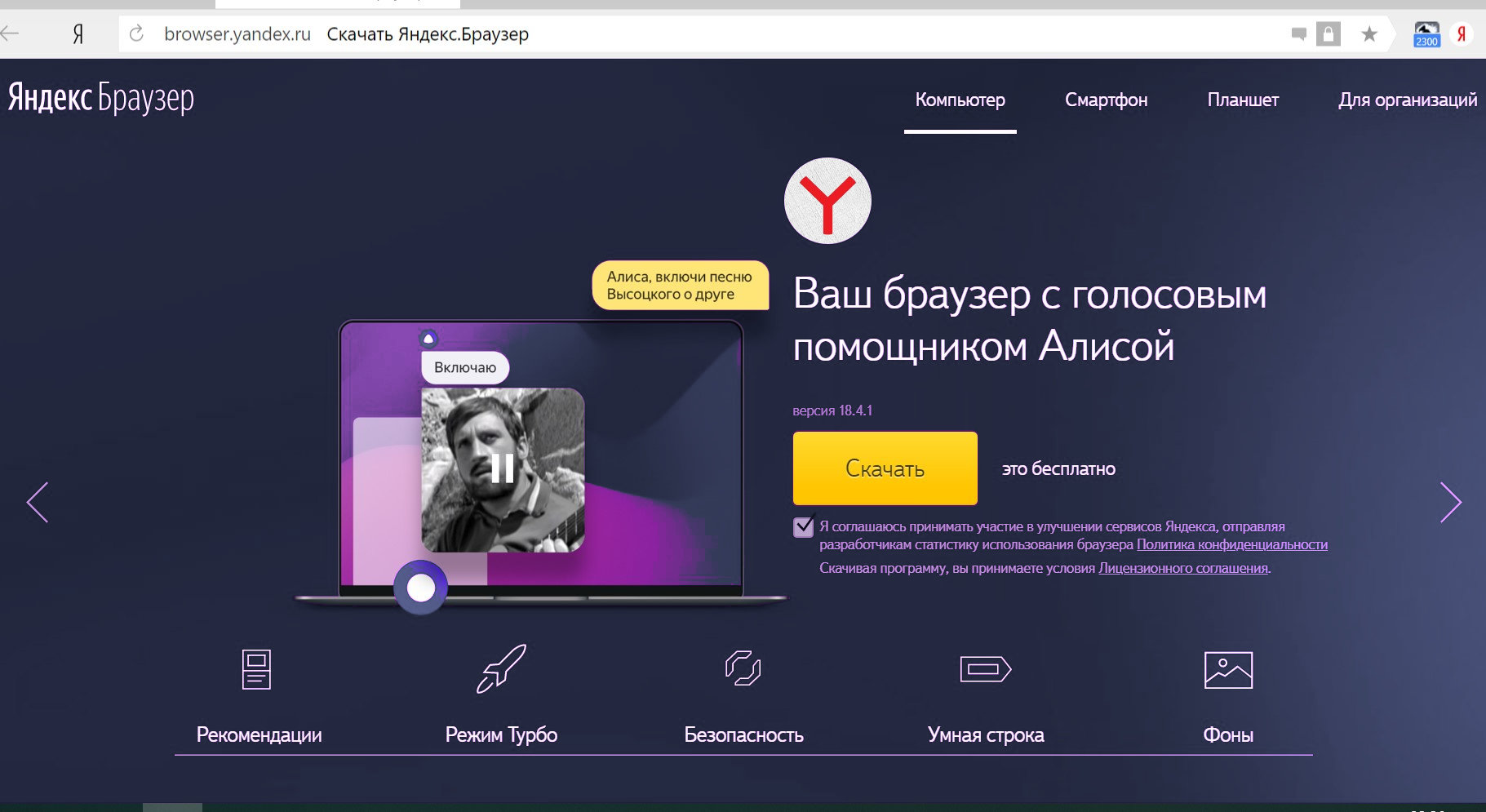
Интересной особенностью Алисы является ее автоматическое обновление, которое происходит незаметно для пользователя. С каждым днем ассистент становится умнее. Для сравнения на ранних этапах работы приложение понимало четко сформулированные команды, сегодня для осуществления действия можно просто попросить ее что-то сделать. Для расширения настроек и умений можно зайти в «Навыки Алисы», которые доступны в меню диалога. Здесь же есть меню, где можно увидеть все то, что приложение умеет уже сейчас.
Для того чтобы сделать приложение еще более умным (осуществить более тонкую настройку) действия бота можно оценивать. После каждого запроса и его выполнения в диалоговом окне появятся кнопки Лайк и Дизлайк (большой палец вверх и вниз). Их нажатие позволяет понять программе, правильно ли она выполнила пожелания пользователя и в будущем сделает также или по-другому. Часть функций можно настроить в самом приложении. В нижней части находится кнопка «Шестеренка», она открывает настройки. В них отключается ассистент, голосовая активация, выбирается сайт для поиска запросов, будет работать по умолчанию, и выполнить другие действия. Настройка актуальна для любой ОС. В этом плане даже не самая удобная Windows 8 не будет отличаться от 7 или 10 версии.
Для чего нужен бот
Есть статистика, согласно которой в России самые популярные поисковые системы – Google и Yandex. Она же ясно показывает, что в 2017 году лидерство стало склоняться в сторону иностранного гиганта, что очевидно неинтересно отечественной компании. В силу того, что в смартфонах гугловский поиск работает по умолчанию, бороться на этой площадке достаточно сложно, а значит нужно привлечь пользователя другим способом. Им стал голосовой помощник Алиса, который работает на любой операционной системе от Windows 7 до современной Виндовс 10. Основное преимущество Алисы перед схожей программой от Google – это то, что первая работает на русском языке и делает это хорошо. Яндекс во многих собственных сервисах внедряет нейросети и интеллект. Это касается и бота. По словам создателей, имя ассистента выбрано в честь персонажа из советского мультфильма. Говорит Алиса голосом Шитовой Татьяны, она озвучивает персонажей Скарлетт Йоханссон.
Алиса не работает на компьютере
Хоть разработчики трудятся аки пчелки, но иногда Алиса не ищет на ноутбуке или компьютере с ОС Windows 7-10.
Убедитесь, правильно ли вызываете ассистента, командами «Слушай Алиса» или «Слушай Яндекс». Подробнее в статье Команды.
 Скачать Яндекс Алису для Android
Скачать Яндекс Алису для Android Скачать Алису Яндекс для iOS
Скачать Алису Яндекс для iOS
Алиса не отражается на панели задач
Голосовой помощник не отражается у пользователей в панели задач. Для подключения голосовой программы необходимо зайти в нее и нажать на раздел «Внешний вид». В блоке будут функции по отключению и включению; выберите второе.
Алиса – не работает микрофон
Микрофон не активирован. Для решения проблемы нужно нажать правой кнопкой мыши на динамик, затем нажать на «Записывающее устройство» и выберите другое устройство записи.
Микрофон тихий. Для улучшения работы микрофонного инструмента нажмите компьютерной мышкой на динамик и выберите «Записывающие устройства». На значке микрофона с зеленой галочкой кликните два раза мышью — вкладка «Уровни». В Усиление микрофона передвиньте ползунок на 1-2 деления и протестируйте Яндекс.Строку.
kb3008923 Алиса

При установке на Windows 7 требуется обновление безопасности кв 3008923. В данном случае необходимо обновить Internet Explorer до версии 11. Затем переустановить Алису Яндекс. Проблема должна быть решена. Если установить после переустановки не получается, следует обратиться в службу поддержки Яндекса:
https://yandex.ru/support/alice-windows/troubleshooting/support.html
Сбой в работе Яндекс Алисы на ПК апрель 2019
Несколько пользователей написали о проблеме с доступностью Яндекс Алисы.
Суть сбоя: при загрузке голосового помощника выдает сообщение «Ошибка! Перезагрузите страницу».
По нашей информации подобная ошибка наблюдается только на версии Алисы для компьютеров. Перезагрузка компьютера, отключение антивирусника и брандмауэра не решают проблему. Вероятнее всего проблема на стороне серверов Алисы.
Как решить: очистите кэш и cookies Яндекс Браузера: Настройки/История/Очистить историю. В большинстве случаев это решает проблему.
«Алиса» от «Яндекса»: что умеет помощник и на каких девайсах его можно использовать
Сервис «Яндекс.Алиса» — это новый голосовой помощник, доступный для скачивания в качестве компонента известного «Яндекс.Браузера». Разработчиком является, конечно же, компания Yandex. Это русский аналог Google Assistant и Siri, созданный в 2017 году. Сервис призван сделать работу юзера на ПК более быстрой, продуктивной и комфортной. Данный ассистент распознаёт как голосовые, так и текстовые запросы. Помощница работает на компьютерах на базе «Виндовс» (Windows 10, 7, 8 и другие версии), а также на мобильных гаджетах с «Андроидом» или iOS.

На панели «Алиса» можно вводить текст
Программа понимает русский язык и свободно на нём общается — как на письме, так и с помощью голоса. Озвучивала «Алису» актриса по имени Татьяна Шитова. «Алису» очень тщательно обучили, поэтому она способна отвечать даже на неоднозначные или незаконченные вопросы и шутить.

У ассистента «Алиса» есть чувство юмора
Расскажем лишь о некоторых её возможностях (на самом деле их гораздо больше):
- ищет нужную информацию в поиске Yandex,
- выключает и перезагружает ПК,
- запускает некоторые установленные на компьютере утилиты (WhatsApp, «Одноклассники», Microsoft Word и другие),
- находит в памяти нужные папки, файлы и т. д.,
- помогает проложить маршрут к тому или иному адресу,
- показывает погоду и советует, что надеть, чтобы чувствовать себя комфортно при такой погоде,
- говорит, есть ли пробки на дорогах и где именно,
- вызывает такси с помощью специального сервиса от того же «Яндекса»,
- играет в интеллектуальные игры,
- общается с юзером на разные темы,
- выводит курс валюты и при необходимости конвертирует,
- ищет музыку и многое другое.
Как работает Алиса?
Программа распознает голосовые команды и умеет общаться с пользователем на разные темы. Чтобы узнать конкретную информацию, например, какая сегодня погода в городе, достаточно сказать приветственное сообщение «Слушай, Алиса» и задать вопрос. Виртуальный робот даст точную характеристику погодных условий по заданному региону.
Алиса активируется на ПК несколькими способами:
- С помощью голосового обращения «Привет» или «Слушай»;
- Нажатием на значок микрофона в панели задач;
- При написании приветствия в строке сообщения.
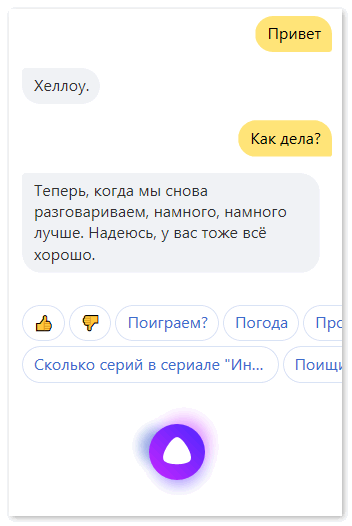
Приложение обладает множеством интересных навыков. Оно может самостоятельно заказать еду по запросу пользователя, найти подходящие курсы для обучения, запустить игру, открыть мобильный банк и многое другое.
Полный перечень навыков доступен на официальном сайте Яндекс в разделе «Навыки Алисы». На странице доступно описание каждого из навыков и инструкция по их активации в приложении.
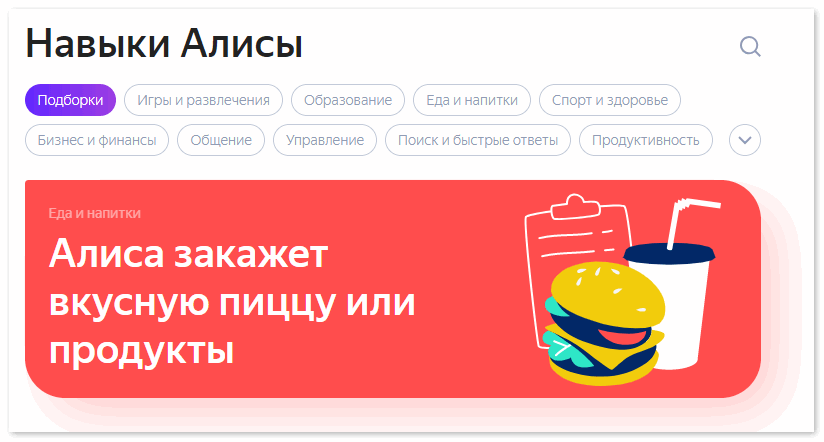
Основная идея разработчиков — голосовой помощник, способный общаться и совершать действия на уровне живого человека. Это очень удобно, так как не нужно вручную вводить запросы в поисковой системе. Достаточно сформулировать один запрос, и программа подберет все необходимые варианты поиска.
Загрузка приложения на компьютер
Установить Алису на виндовс 10 проще всего с официального сайта Яндекс. На главной странице расположена кнопка «Скачать», которую следует нажать для загрузки системного файла на ПК.
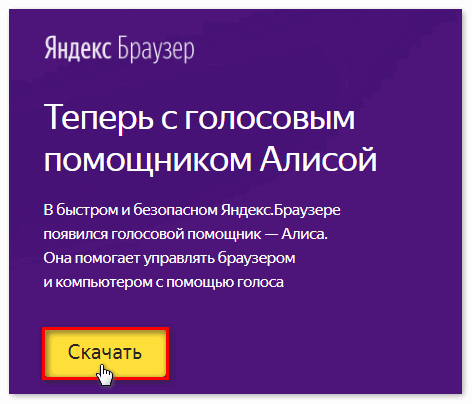
Системный файл автоматически сохранится в папке загрузок. Для установки программы на ПК следует активировать файл и дождаться окончания его обработки.
После успешного процесса установки на панели задач появится поисковая строка, через которую можно начать общение с Алисой.

Некоторые сторонние сайты также предлагают загрузку голосового помощника на компьютер. Скачивать файл подобным образом крайне не рекомендуется, так как можно нанести непоправимый вред операционной системе.
Приложение не работает — что делать?
Причин, по которым мог произойти сбой в работе Алисы, может быть несколько:
- Плохая скорость интернета;
- Неправильно выставленные настройки;
- Некорректная установка файла.
Если программа не запускается, в первую очередь следует проверить интернет-соединение. Алиса работает только в режиме онлайн, поэтому низкая скорость передачи может сильно повлиять на активацию приложения.
Часто у пользователей возникает вопрос: «Почему Алиса меня не слышит?». В этом случае следует перейти в меню настроек и проверить, включена ли активация голосом. Если да, тогда стоит проверить настройки микрофона. Возможно, проблема кроется именно в этом.
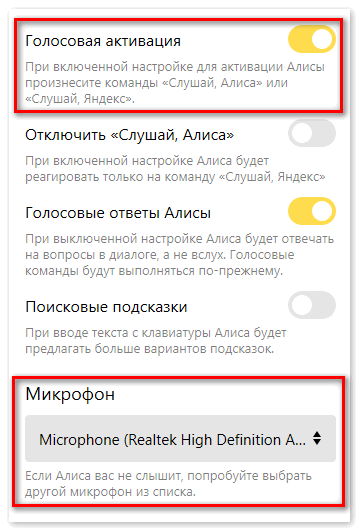
В настройках программы можно полностью выключить голосовой помощник. Для этого следует пролистать меню немного вниз и нажать на кнопку «Выключить».
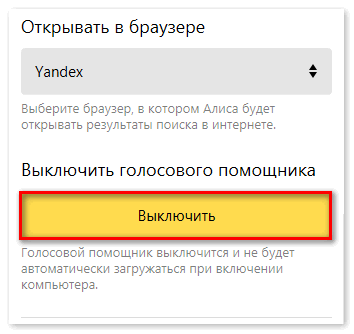
После этого строка поиска приложения пропадет с панели задач. Чтобы восстановить Алису на рабочем столе, следует открыть Яндекс Браузер и нажать на значок голосового помощника в левом нижнем углу.
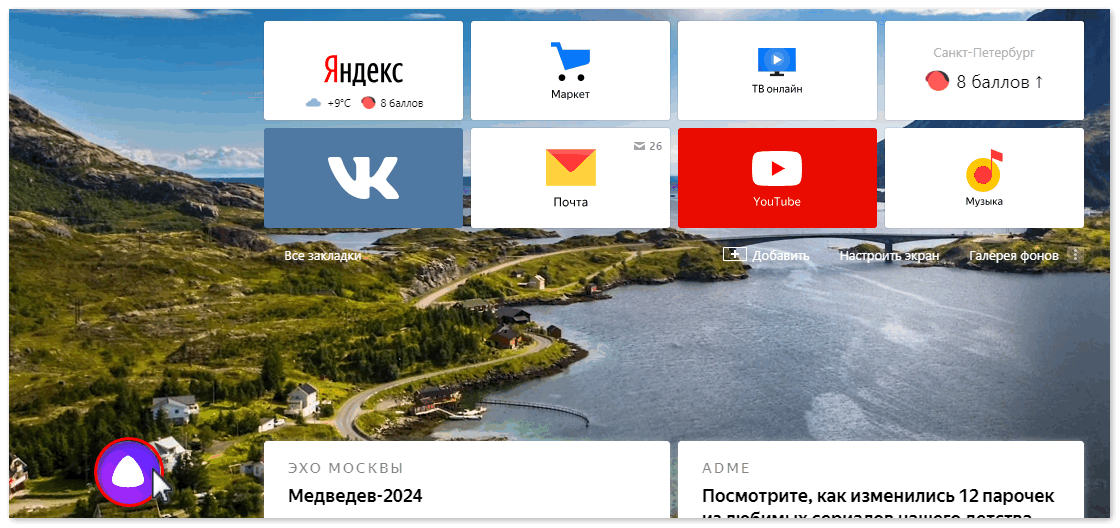
Скачать голосовой помощник Алиса для Windows 10 можно с официального сайта Яндекс. Вместе с приложением на ПК автоматически установится Яндекс Браузер, к которому привязана работа Алисы. Помощник запускается при специальном голосовой команде или текстовом сообщении. Приложение помогает найти нужную информацию в интернете и обладает интересными навыками для общения.
Что такое Алиса от «Яндекс»
Алиса — это голосовой ассистент, который способен управлять устройством, на которое установлен, выдавать ответы на поисковые запросы, прокладывать маршрут и выполнять ещё массу полезных и развлекательных функций. Помощник от «Яндекс» стал своеобразной альтернативой Siri (которая доступна только на устройствах под iOS или MacOS) и Cortana от Microsoft (которая сейчас уже заброшена своими создателями).

Алиса сразу же получила простой и узнаваемый логотип
Появилась Алиса на свет 10 октября 2017 года. Точнее, в этот день «Яндекс» провели её официальную презентацию. Бета-версия же стартовала в мае 2017 года. С того времени голосовая помощница претерпела множество изменений и обновлений, стала лучше распознавать речь и более «живо» общаться с пользователями.
Имя голосовому ассистенту выбирали путём массовых опросов. Поскольку помощника планировали распространять только в России, специалисты «Яндекс» проводили анкетирование соотечественников, чтобы выяснить, какое имя вызывает у людей наибольшую симпатию и при этом является не очень популярным. В итоге было решено назвать ассистента Алисой.
Голос Алисе подарила Татьяна Шитова — официальный дублёр Скарлетт Йоханссон в России. Конечно, актриса озвучивала не каждую реплику. Речь голосового помощника по большей части синтезирована на основе голоса Татьяны.

Кроме того, Татьяна Шитова озвучивала Флёр Делакур — очаровательную француженку из серии фильмов о Гарри Поттере
Особенный акцент разработчики сделали на «личности» Алисы. Она иронична, любит шутить над собой, иногда жалуется на «одиночество в тесной коробке».
Как и другие голосовые помощники, Алиса абсолютно бесплатна. Единственное ограничение — необходимость подключения к интернету. Без сети Алиса разговаривать отказывается.

Как утверждает сама помощница, «без интернета она как без рук»
На смартфоны Android и iPhone
Стоит отметить, что установить голосовой помощник на мобильные устройства можно только вместе с Яндекс-браузером или приложением «Яндекс». Отдельного приложения, наподобие того, что на компьютерах устанавливается с умной строкой, не существует. Поэтому далее пойдет речь именно о загрузке поисковика с говорящим роботом. Даем руководство по установке Алисы для Айфона и Андроида .
Пошаговая инструкция — как установить Алиса для Android:
С помощью любого браузера ищем страницу голосового помощника по его имени и выбираем ту строку, под которой видна ссылка alice.yandex.ru (она может быть второй или третьей в выдаче).
Откроется страница робота в интернете. И на ней тебе нужна черная кнопка с надписью «Доступно в Google Play». Кликай на нее.
Откроется приложение Google Play на странице для загрузки Яндекс браузера. Жми «Установить». Дальше система все сделает сама.
Инструкция, как установить голосовой помощник Яндекса Алиса для iPhone:
- Найти страницу робота через поисковик.
- Нажать на черную кнопку с надписью «Загрузите в App Store».
- Нажать на кнопку загрузки
И точно также, если видишь «Установлено», проверь раздел обновлений.
Способ активации загрузки с компьютера на телефон
Чтобы установить Яндекс браузер с Алисой с помощью этого руководства, нужно авторизироваться в Play Маркет / App Store с компьютера, причем это должен быть тот аккаунт, к которому привязан Android или iPhone.
В поиске любого браузера (с компьютера) вбиваешь имя помощника, а затем кликаешь на первую строку в выдаче.
В этот раз нам не нужна желтая кнопка, смотри ниже: строка, начинающаяся на «А еще я есть на…» с двумя активными ссылками. Выбирай Android или iOS – жми на ту, что соответствует твоему смартфону.
Система перенаправит тебя на страницу Play Маркет или App Store. Дальше жмешь кнопку загрузки, и она на мобильном устройстве начнется автоматически.
Вот о чем можно попросить Алису:
